Потрібно знайти свою MAC-адресу Linux, але не можете її зрозуміти? Ми можемо допомогти! Слідкуйте за тим, як ми розглянемо різні способи виявлення MAC-адреси ваших мережевих адаптерів у Linux!

MAC-адреса Linux – IP Link Show
Існує багато способів переглянути свою MAC-адресу в Linux. Тим не менш, найпростіший спосіб зробити це в терміналі з IP LINK SHOW. Цей інструмент може показати вам усі підключені мережеві пристрої в системі та інформацію про IP-адресу та MAC-адресу.
Щоб почати, відкрийте вікно терміналу. Щоб відкрити вікно терміналу на робочому столі Linux, натисніть комбінацію клавіатури Ctrl + Alt + T. Або відкрийте меню програми та знайдіть «Термінал» і запустіть програму таким чином.

Коли вікно терміналу відкриється та готове до роботи, ви можете використовувати команду ip link show нижче, щоб відобразити всі підключені мережеві пристрої.
ip link show
Звідси перегляньте вихід команди для вашого мережевого пристрою. У цьому прикладі ми будемо використовувати мережевий пристрій «wlan0». Ваш пристрій буде відрізнятися.
Коли ви знайшли свій пристрій у виводі команди, знайдіть розділ «посилання/ефір». Поруч із «link/ether» знаходиться ваша MAC-адреса. Якщо ви хочете зберегти цю інформацію на потім, ви можете повторно запустити команду ip link show у поєднанні з функцією > redirect.
ip link show > ~/my-mac-address-information.txt
У будь-який час, якщо ви хочете переглянути результат цього текстового файлу, ви можете виконати таку команду cat і переглянути файл ‘my-mac-address-information.txt’.
cat ~/my-mac-address-information.txt
Крім того, відкрийте файловий менеджер Linux і двічі клацніть файл «my-mac-address-information.txt» у вашій домашній папці, щоб запустити файл у своєму улюбленому текстовому редакторі.
MAC-адреса Linux – /sys
Окрім інструменту IP LINK SHOW, ви можете переглянути інформацію про свою MAC-адресу в Linux через папку /sys у Linux. Цей метод не такий простий, як введення команди, але якщо ви не задоволені використанням першого методу, який ми розглянули, це чудовий спосіб отримати інформацію про MAC-адресу.
Для початку відкрийте вікно терміналу. Щоб відкрити вікно терміналу на робочому столі Linux, натисніть Ctrl + Alt + T на робочому столі. Крім того, ви можете відкрити меню програми, знайти «Термінал» і запустити програму таким чином.
Коли вікно терміналу відкриється на робочому столі Linux, скористайтеся командою CD, щоб перейти до папки /sys.
cd /sys
Коли ви потрапили в папку /sys у вікні терміналу, виконайте команду ls, щоб переглянути вміст папки.
ls
Подивіться на вихід ls. Ви повинні побачити папку «клас». Якщо ви не бачите папку «class», перезавантажте ПК з Linux і повторіть спробу. Знайшовши папку “class”, скористайтеся командою CD, щоб перейти до неї.
cd class
У папці «class» знову запустіть команду ls і знайдіть папку «net». Ця папка містить всю інформацію про мережевий адаптер.
ls
За допомогою команди CD перейдіть до папки «net».
cd net
Усередині папки «net» запустіть команду ls. Після виконання команди ls ви повинні побачити вихідні дані кожного мережевого пристрою, підключеного до вашого ПК з Linux. Наприклад, ви можете побачити Enp5s0 (Ethernet в деяких системах Linux), Wlan0 (WiFi у деяких системах Linux) і lo (стандартний пристрій зворотного зв’язку в кожному дистрибутиві Linux).
Визначте, для якого мережевого пристрою потрібно знайти MAC-адресу. Потім скористайтеся командою CD, щоб перейти до його папки. У цьому прикладі ми будемо використовувати папку «wlan0».
Опинившись у папці, виконайте команду cat, щоб переглянути свою MAC-адресу пристрою.
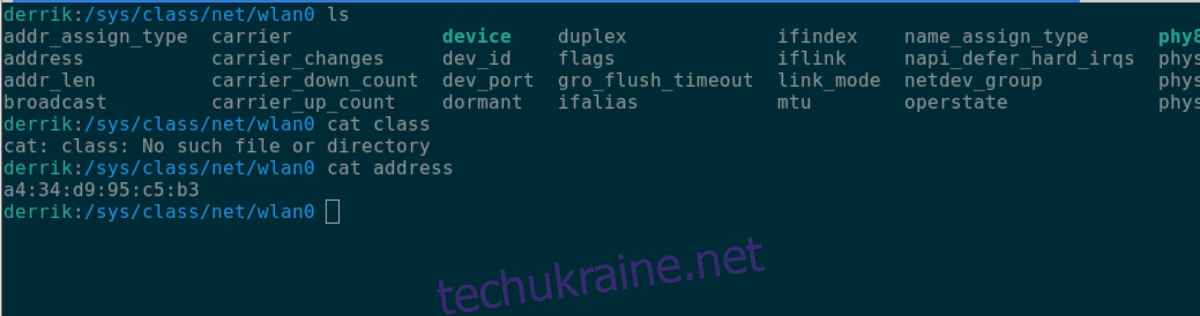
cat address
Хочете зберегти свою MAC-адресу в текстовому файлі? Введіть таку команду.
cat address > ~/my-mac-address.txt
MAC-адреса Linux – Ifconfig
Третій спосіб переглянути MAC-адресу свого мережевого адаптера в Linux – це інструмент Ifconfig. Майте на увазі, що інструмент Ifconfig більше не працює, і не багато операційних систем Linux більше не випускають його. Однак, якщо ви використовуєте ОС Linux, яка все ще має Ifconfig, ви можете використовувати його, щоб знайти свою MAC-адресу. Ось як.
Спочатку відкрийте вікно терміналу. Коли вікно терміналу відкриється, скористайтеся командою ifconfig нижче, щоб переглянути всі підключені мережеві пристрої.

ifconfig
Після виконання команди знайдіть мережевий пристрій, MAC-адресу якого потрібно знайти. У цьому прикладі ми будемо шукати «wlan0», пристрій Wi-Fi за замовчуванням.
Під мережевим пристроєм знайдіть «ефір». Поруч із «ether» знаходиться ваша MAC-адреса.

